
Untuk menyamai feel warna layar lebar (terutama sistem warna ala hollywood yang menggunakan video kamera dengan pita selolid) memang tidak mungkin dengan menggunakan video kamera DV, namun mungkin bisa sedikit diakali dengan mengatur komposisi warna dan pencahayaan dengan program AAP, minimal bisa mendekati (hanya warna saja, bukan ketajaman dan kelembutan
gambar). Trik ini sangat penting bagi anda yang mungkin berniat untuk membuat film indie dan mendapatkan feel yang berbeda dari sekedar pewarnaan natural oleh camera recorder, Berikut ini hasil eksperimen saya dengan memakai film rujukan yaitu film mummy 3, apabila tidak berkenan dengan hasilnya jangan diikuti, silahkan memakai parameter warna sendiri:
1.siapkan film rujukan (mummy 3, untuk latihan), film ini akan kita pakai sebagai sampel, agar komposisi warna yang kita inginkan terarah)
2.import film mumy 3, (rename file avseq atau VOB terlebih dahulu menjadi file mummy.MPG bila masih gagal convert dengan menggunakan program ulead video studio menjadi VCD PAL atau DVD PAL, potong dan ambil klip yang dibutuhkan saja)
3.import klip yg akan diatur warnanya (contoh klip saya diambil siang hari) drag and drop (klik tahan dan geser) di timeline divideo 1
4. Lalu drag and drop film mummy 3 langsung ke layar preview source, Klik tombol window source terlebih dahulu dibagian atas
5.Untuk memudahkan pengaturan warna di effect control, Ubah layout program AAP anda agar window program dan window source berada dibawah (lihat gambar dibawah) tarik kebawah gambar titik-titik dipojok kiri atas window program dan window source
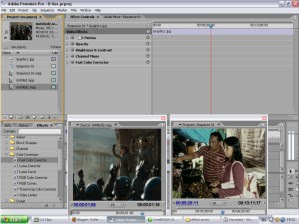
6. Tutup dahulu kedua layar preview tersebut dengan menekan (X)
7. Lalu seleksi atau klik video 1 ditimeline
8. Ada 3 buah effect yang akan kita terapkan disini yaitu Brigthnes and contras, chanel mixer dan fast color corrector/saturation, pada window effect :
- video effect-adjust-Brigthnes and contras drag and drop ke window effect control
- video effect-adjust-chanel mixer drag and drop ke window effect control
- video effect-color corection-fast color corrector drag and drop ke window effect control
9. Panggil kembali kedua layar preview tadi dengan cara Pada menu bar :
window-program monitor
window-source monitor
10. Lakukan perubahan parameter Brigthnes and contras di effect monitor klik panah segitiga dengan jalan mengetikan angkanya atau klik angkanya tahan, geser kekiri atau kekanan (Brigthness -62 contrast -4)
11. Lalu effect chanel mixer (contoh parameter gambar dibawah ini)
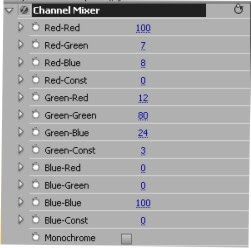
12. Lalu effect fast color corrector, klik panah segitiga, cari menu saturation dibawah, ubah menjadi 54
13. Tentunya parameter ini akan berbeda pada masing - masing klip, tergantung dari keadaan pencahayaan masing2 klip, potong - potong terlebih dahulu klip yang akan diatur warnanya (lihat tutorial new project dengan adobe premiere pro 2.0) disetiap potongan diterapkan parameter yang berbeda sambil terus melihat film rujukan
14. Hasilnya seperti gambar dibawah ini
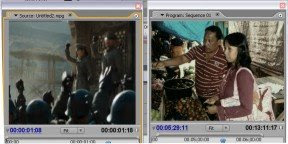
15.Kalo masih belum puas, Ubah parameter-parameter tadi hingga mendekati warna yang diinginkan sambil terus melihat film rujukan
16.Lebih sip lagi jika anda membuat klip dengan format widescreen 16:9 namun apabila klip sumber berformat 4:3 jangan diubah lagi menjadi 16:9 di adobe premiere karena tidak bisa, he he (akan ada layar hitam dikiri dan kanan)
NB. Waktu render akan sangat lama sekali tergantung kemampuan komputer masing-masing (6 jam-an lebih untuk spek komputer saya untuk klip durasi 1 jam) karena effect warna yang diterapkan perlu diproses frame by frame, harap bersabar OK
Selamat mencoba
Bagi anda yang memanfaatkan atau mengcopy artikel disini wajib meninggalkan comment atau sekedar ucapan numpang copy artikel ..... di BUKU TAMU atau KOTAK KOMENTAR, bagi anda yang tidak memiliki website/blog isi dengan profil anonim di Kotak Komentar (sertakan nama diakhir komentar) atau di buku tamu dengan mengosongkan kolom website/url-nya, nama wajib diisi, Bantulah penulis untuk mengetahui artikel dengan topik apa yang paling populer disini, terima kasih telah berkunjung

tq saya coba dolo gan
BalasHapusMas artikelnya sangat membantu...
BalasHapusTerimakasih banyak ya....
"update terus ya artikelnya" :)
thanks mas saya coba dulu...
BalasHapuspermisi agan-agan semua , kalau ada yang mau video tutorial adobe premiere lengkap gratis full gambar ada disini ne gan
BalasHapushttp://tutorialadobe.pusku.com/
Untuk semuanya adu faham bang, cuma ketika saya mau export, hasil gambarnya agak buram gitu bang, tolong berikan sedikit ulasan tentang kesalahan saya dalam meng-export video dari premiere pro2.
BalasHapusterimakasih.
Andy Poernomo
Sumenep, Madura
terimakasih
BalasHapusnicee tutor
BalasHapusair jordan take flight jordan 8 air jordan 8 jordan evolution 85 jordans 2015 latest jordans 2015 jordans 2014 air jordan 2014 jordans for women jordan sneakers for women jordans for men jordan for mens new jordans newest jordans out jordans shoes new jordan aviation air jordan xiii air jordan xv nike air jordan v nike air max + nike air max air maxes cheap nike air max
BalasHapus